4月3日、Unityで簡単にアバターを管理・アップロードできるUnity簡易化ツール『EAUploader』がリリースしました。『EAUploader』を導入すると、日本語で表記された専用のUIが表示されアバターのインポートからアップロードまで行えます。画面のUIがシンプルで見やすく、ヘルプも充実しているためUnityに触れない人でも操作できるツールです。
現在では、アバターのアップロードだけに機能が絞られているものの、プラグインを搭載できるように設計されています。そのため今後、アバターの着せ替えや最適化の機能が搭載されると、かなりの利便性向上が期待できます。
以下、基本操作の説明をスクリーンショットとともにお届けします。
アバターアップロードまで操作方法
UnityとVCC(VRChat Creator Companion)の導入が済ませている前提で説明します。導入を済ませていない人はこちらのページに従って導入してみてください
サイトから「インストール」を押して、『EAUploader』をVCC経由で追加。
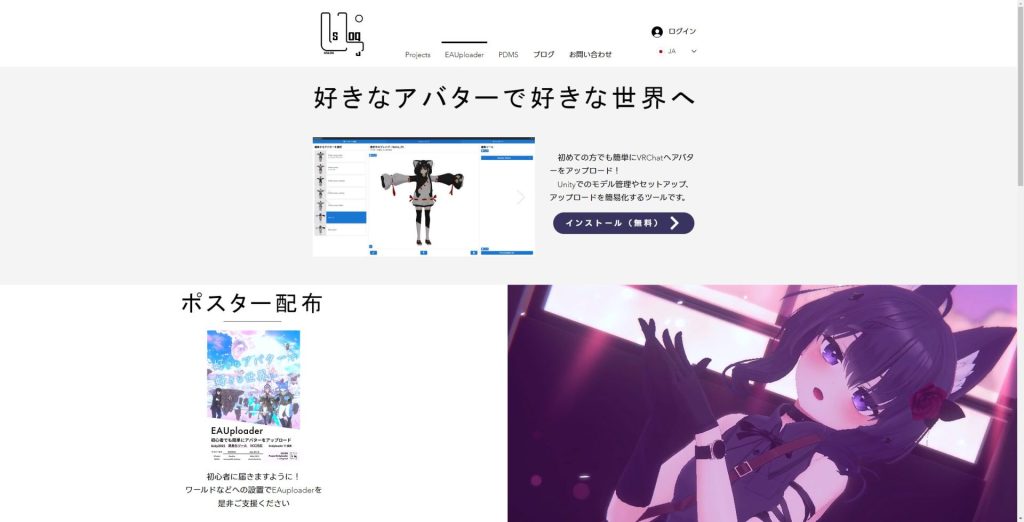
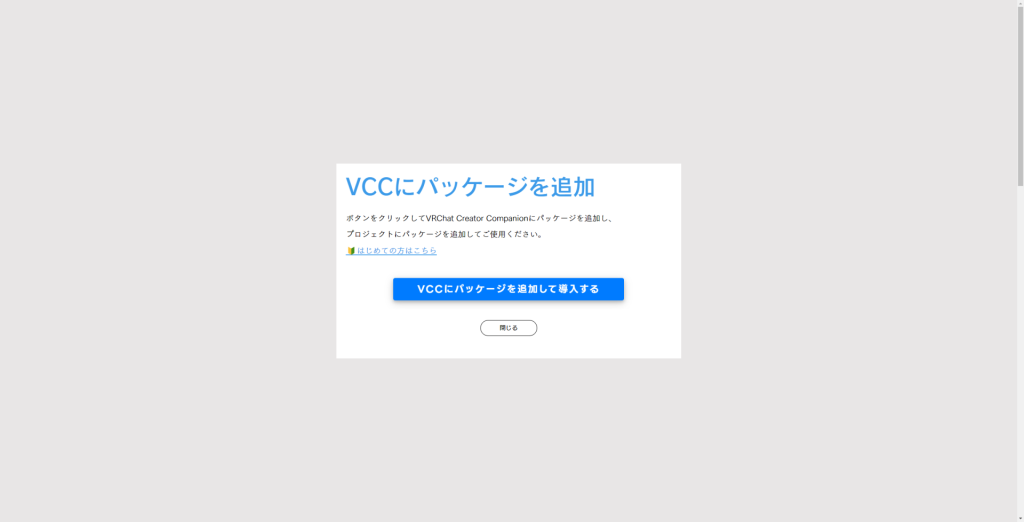
VCCの画面上にある「Manage Packages」の一覧から「Easy Avatar Uploader for VRChat」を欄にある+ボタンを押して追加してください。
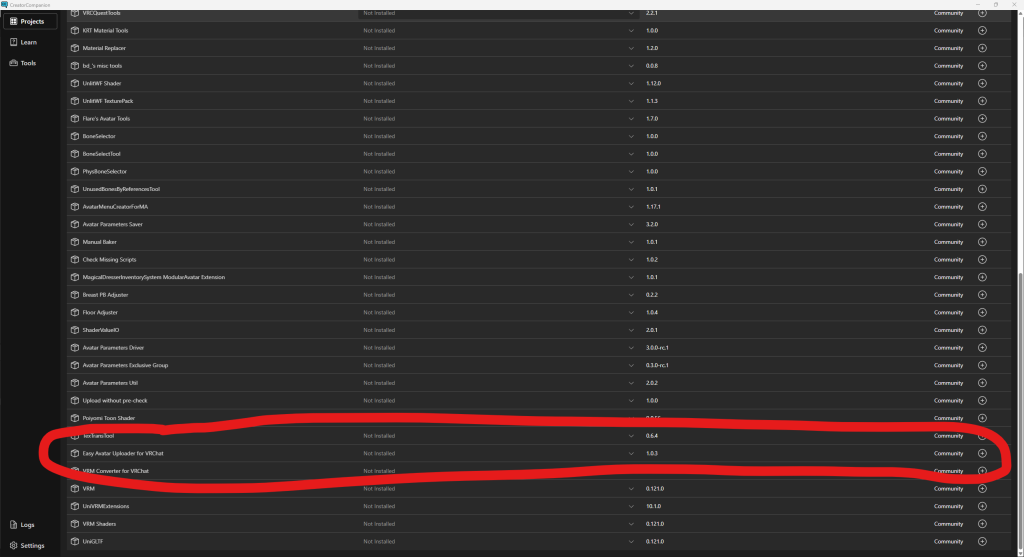
プロジェクトを開いたら、『EAUploader』の画面が表示されます。左端の「インポート」からアバターのインポートが行えます。インポートを行うと画面真ん中にアバターのモデルが一覧で並びます。
フォルダの種類をまたがって複数のアバターを並べることができ、名前の編集や複製も行えるため、Unityの画面を見ずに『EAUploader』だけでプロジェクト内のモデルを把握できます。
詳細を知りたい人は「ヘルプ」ボタンか、右にある「EAUploader Library」で説明されています。
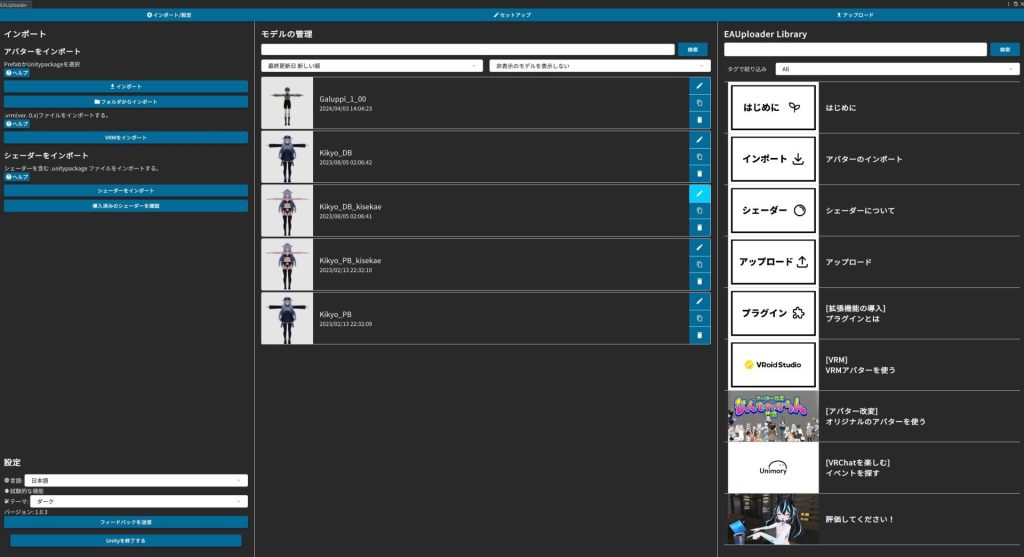
インポートを済ませたら、上にある「セットアップ」を押して画面を切り替えましょう。アップロードしたいアバターを選択してください。選択したアバターは、画面中央に表示され確認できます。
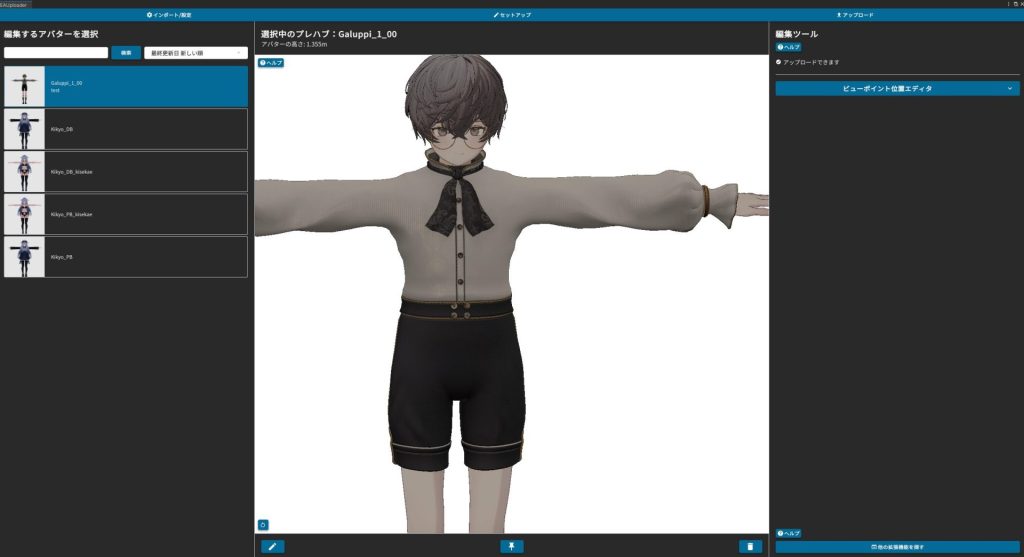
右端の編集ツールでは、執筆現在ではアバターの見ている視点を調整できるツールが入っています。VRChat向けに販売されているアバターであれば、デフォルトから身長を変えない場合は設定する必要はありません。実際の見えている視点を同時に確認することもできるので、身長をよく変える人は必見です。
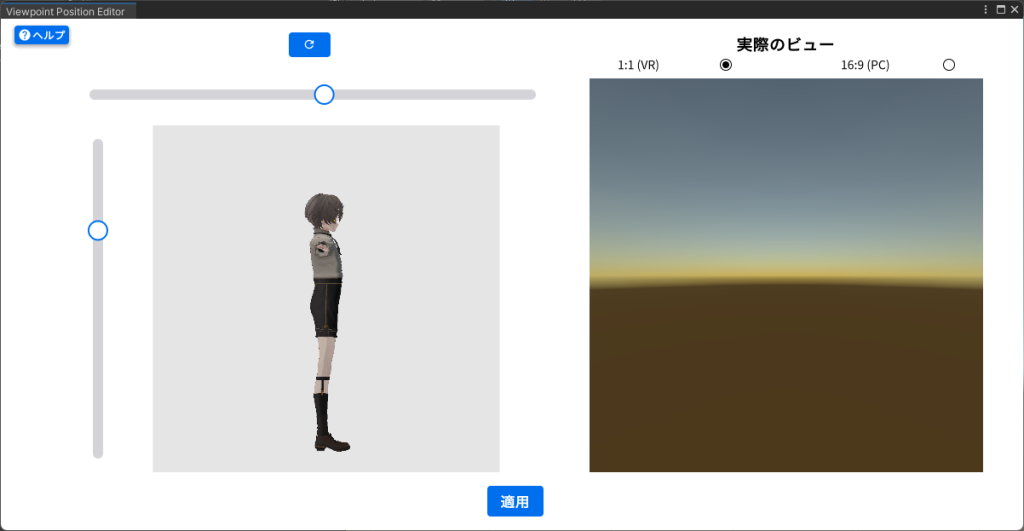
最後に上にある「アップロード」からVRChatへアップロードができます。VRChatへログインするためには、従来のSDKパネルからのアクセスが必要です。入力後は、『EAUploader』の画面上にアップロードをするアバターの情報が表示されます。
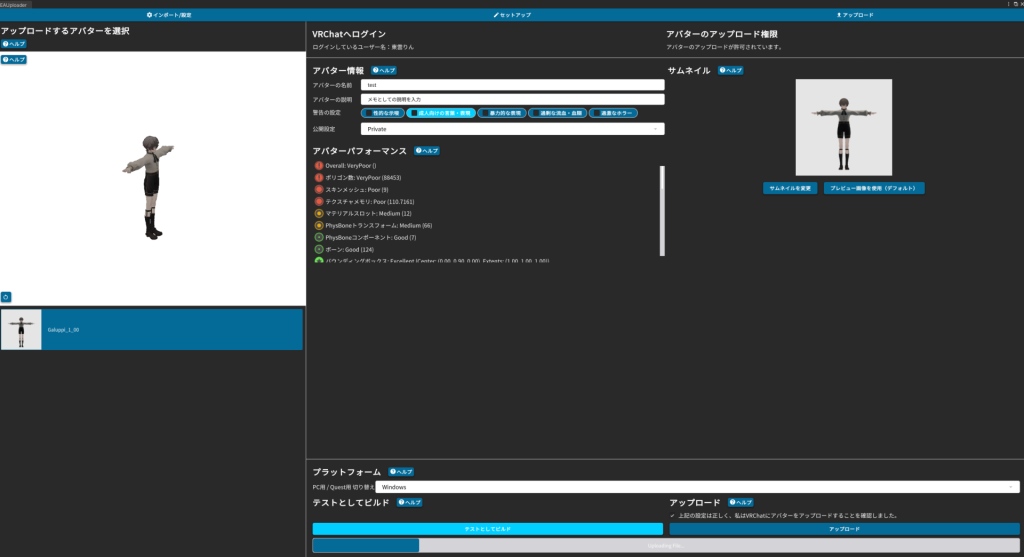
アバターの名前やパフォーマンス、サムネイルといった従来のアバターアップロードに必要な情報は載っています。最後に、同意のチェックマークを押して「アップロード」を押すと完了です。
●参考リンク
・USLOG公式サイト



















